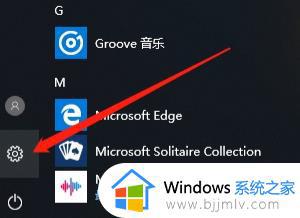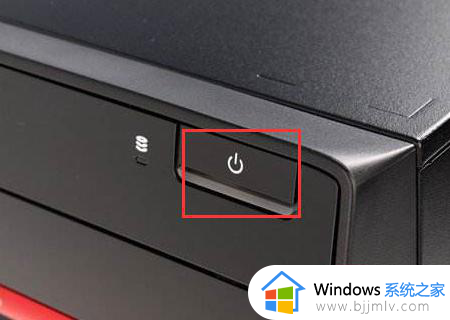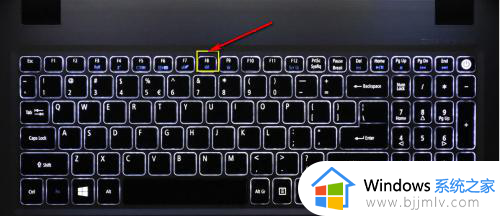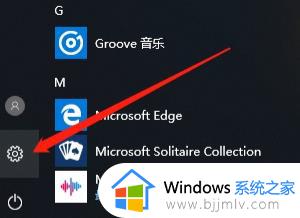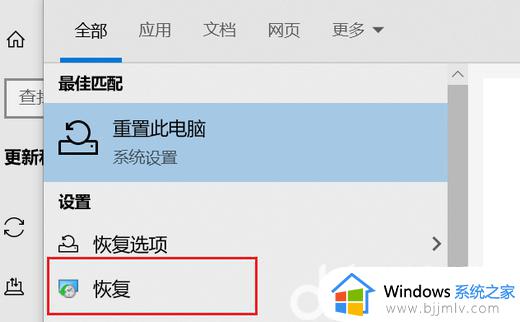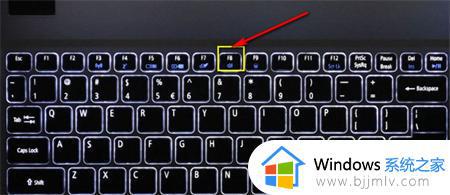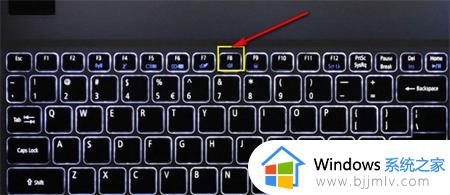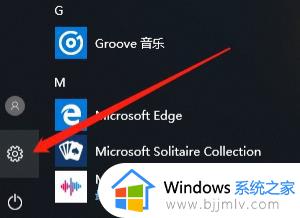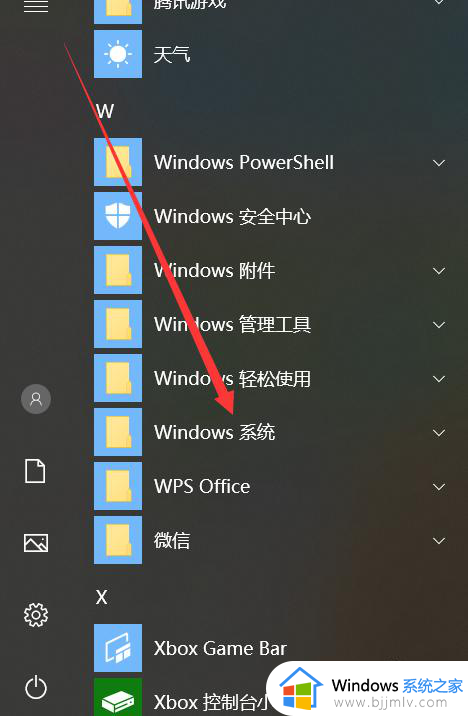win10最后一次正确配置怎么启用 win10如何恢复最后一次正确配置
更新时间:2024-02-17 21:21:38作者:jkai
当win10操作系统出现问题时,恢复到最后一次正确配置是一种简单有效的解决方法。然而,许多小伙伴并不知道如何启用这个功能,导致在遇到问题时无法迅速解决,那么win10最后一次正确配置怎么启用呢?接下来小编就带着大家一起来看看win10如何恢复最后一次正确配置,快来学习一下吧。
具体方法如下:
1、开机不停的按键盘上的F8
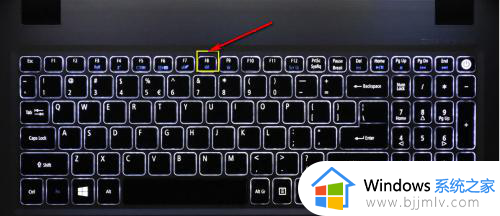
2进入高级启动项次,移动贯标到最后一次正确配置,回车即可,如下图所示
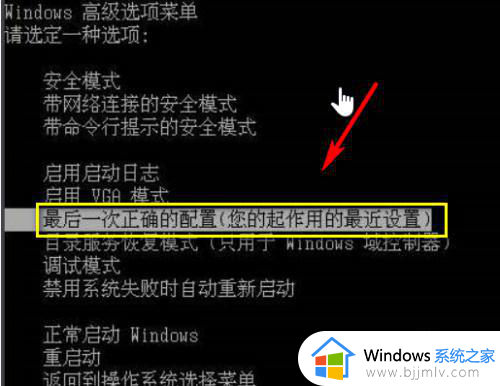
3第二个方法:如果你要重启在系统界面,同时按下win+R,调出运行任务栏,如下图所示
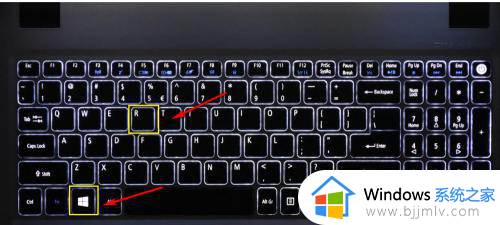
4运行中输入msconfig回车,如下图所示
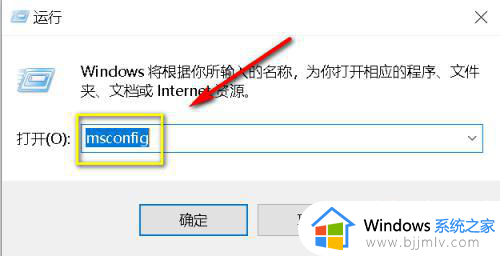
5进入系统配置界面,点击选择选择性启动,如下图所示
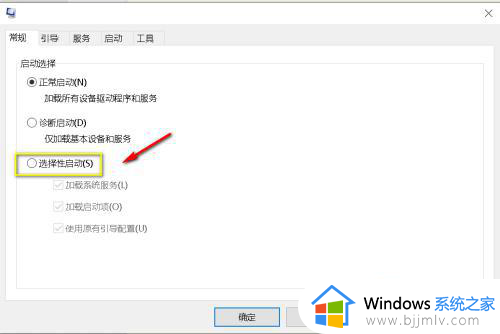
6不要勾选加载项,点击应用按钮,然后重启电脑即可,如下图所示

以上全部内容就是小编带给大家的win10恢复最后一次正确配置方法详细内容分享啦,碰到这种情况的小伙伴,就快点跟着小编一起来看看吧。